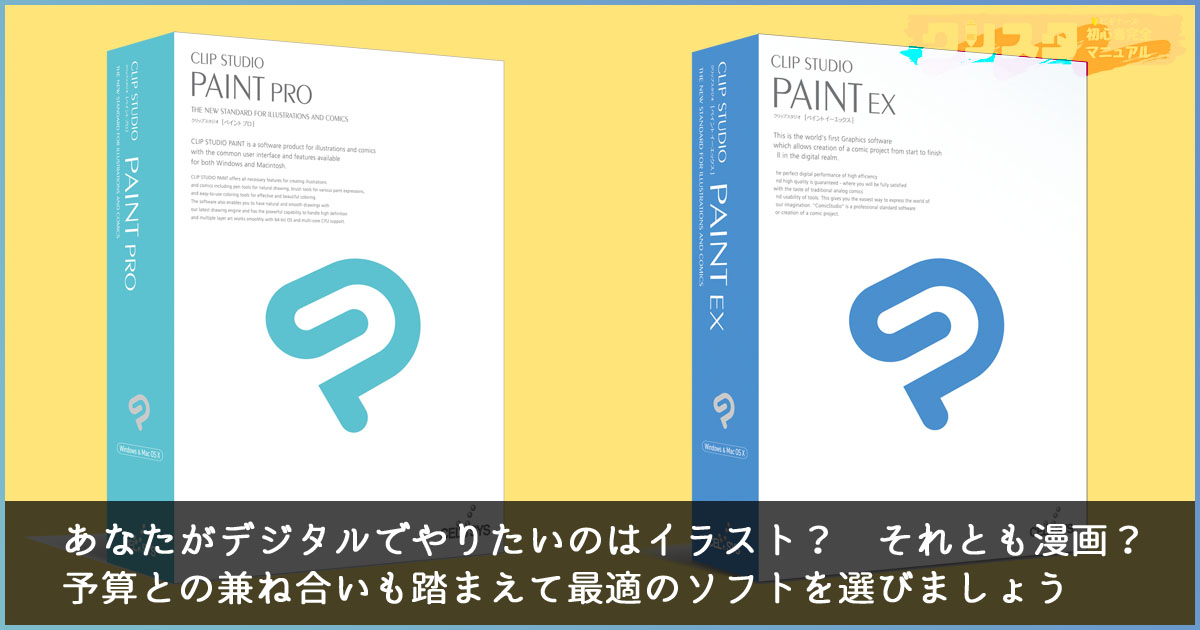どうも、元ゲームイラストアートディレクターのハシケン(@conteanime)です。

基本的にイラストのみがやりたいなら「CLIP STUDIO PAINT PRO」を、漫画やアニメもガッツリプロ的にやりたいなら「CLIP STUDIO PAINT EX」を選びましょう。
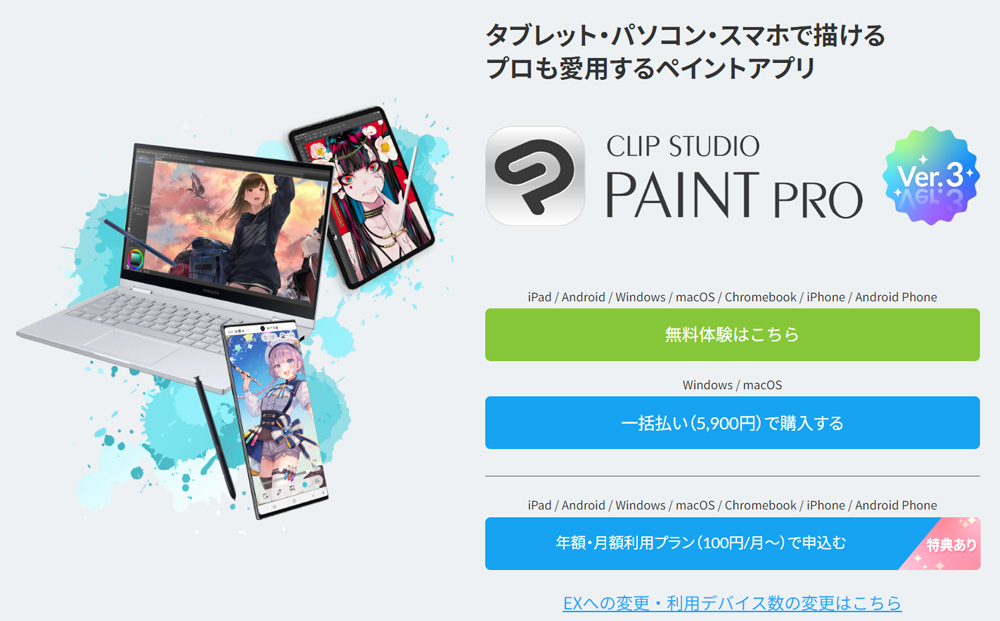
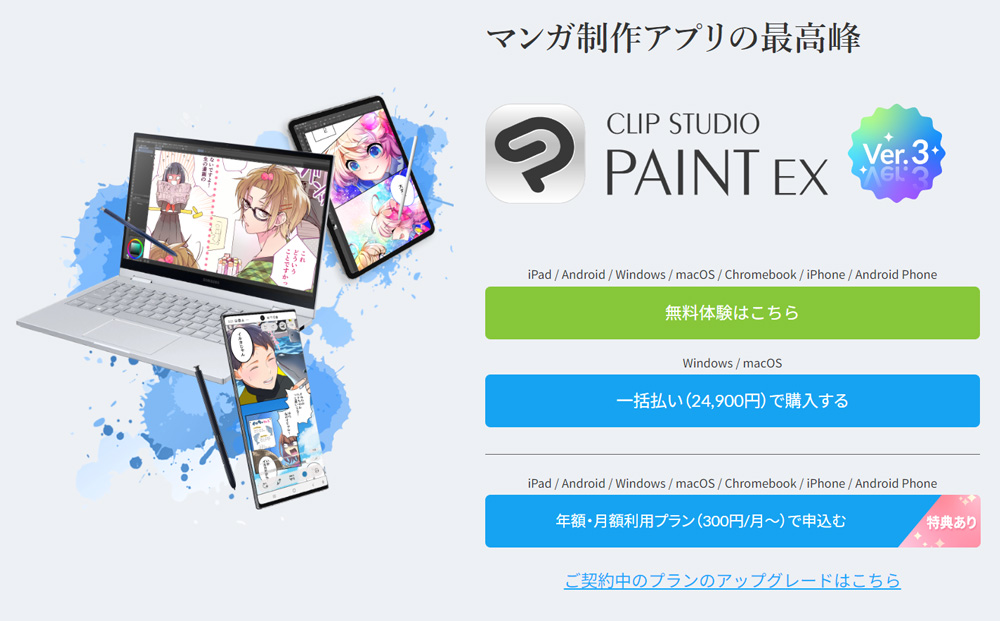
そこでこの記事では、クリップスタジオの種類ごとの機能や値段などについて詳しくまとめます。
クリップスタジオ、PROとEXの違いとは?
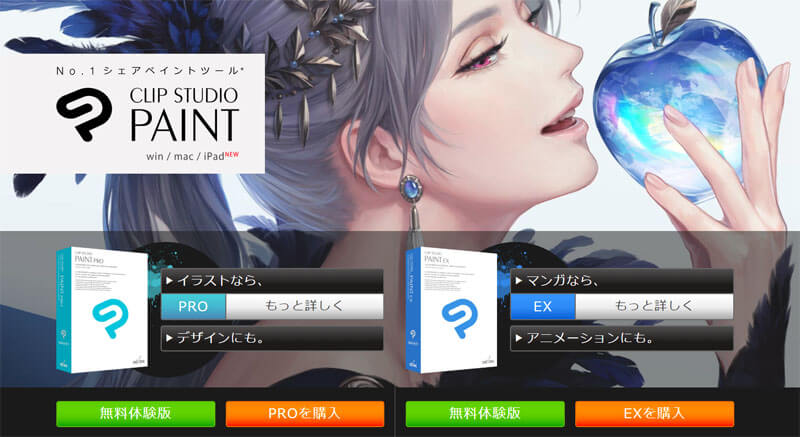
© 2016 CELSYS, Inc.
クリップスタジオはWin/Macともにソフトが販売されていて、グレードは3つに分かれています。
- DEBUT(デビュー):販売元のイベントで配布されたり、ペンタブのバンドル品だったり、Pixivのプレミアム会員になるともらえます。機能も制限されているおためし版で、購入はできません。
- PRO(プロ):イラストを描くための機能が網羅されていて、PC版とipad版にiPhone版があります。ただし漫画やアニメ制作の本格的な機能は一部制限されています。
- EX(イーエックス):PROに加えて漫画やアニメ制作のプロ仕様機能まで完全網羅されている最上位ソフトで、同じくPC版とipad版にiPhone版があります。デジタルで絵を描いてやりたいことのほとんどができるようになります。
お試し版的な存在感のDEBUTですがその分機能も制限されているので、購入前にソフトの機能をきちんと試したいならPROかEXの無料体験版から始めたほうがいいでしょう。
買い分けとしてはイラストのみをやりたいならPROを、イラストだけじゃなく漫画やアニメ制作まで含めてできる方がよければEXを選べば大丈夫です。

パソコンソフトとipad版クリップスタジオアプリの違い
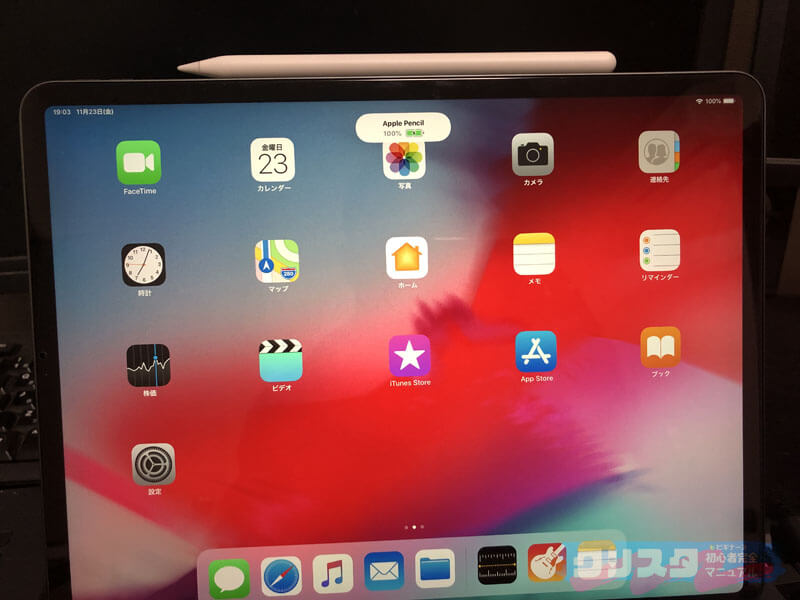
もともとパソコンで絵を描くためのソフトとして販売されたクリップスタジオですが、近年増えているタブレット環境に合わせてipad版アプリも販売されています。
あくまで家でじっくり机に向かって描きたいならパソコン用ソフトを、逆にこたつや寝っ転がって描いたり外に持ち運んで描くことを想定するならアプリを買えばいいでしょう。
クラウドを使ったデータ共有もできるので家ではパソコン、外ではアプリという使い方をする人も増えています。
ipad版は一応他のタブレットでもインストールと使用は可能ですが、最適化が図られているのはipad Proと言い切っていいでしょう。
ipad Pro+Apple Pencilという組み合わせが、現在ipad版クリップスタジオのポテンシャルを最大限に引き出せる環境と言えるかもしれません。
ちなみに、パソコンとアプリ版の差はほぼありません。
それぞれの環境に合わせて最適化しているため若干レイアウトに差のある部分もありますが、ほぼ一緒と考えて大丈夫です。絵を描きたい状況や環境に合わせて選べば問題ありません。
アプリ版EXには無料の体験期間が6ヶ月も設定されており、期間内に退会すればお金は一切かからないようになっています。ただし、PROの方には無料期間自体ありません。

ソフトの種類で変わる値段と使用期間について
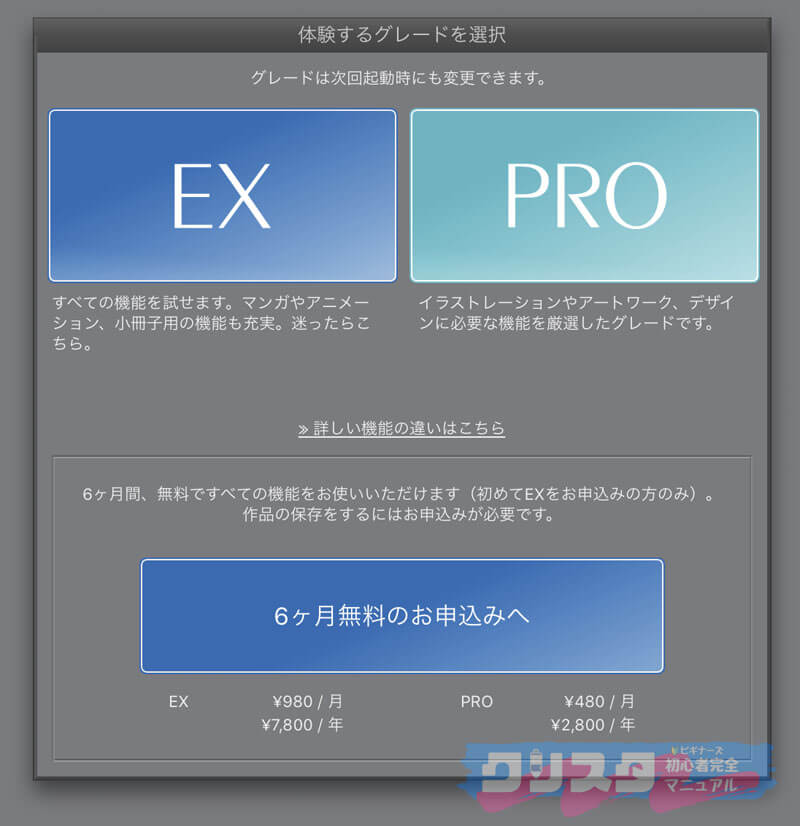
ipad版を申し込む際の画面です
パソコンソフトのクリップスタジオにはAmazonや電気店などで買えるパッケージ版と、公式サイトのダウンロード版があります。
基本的にパッケージ版のほうがメディアや箱などの原価もかかるため、ダウンロード版より数千円高い値段で設定されています。
▼PROパッケージ版
▼EXパッケージ版
パソコンソフトはすべて買い切り型ですがアプリ版は定額課金制となります。もしあなたがこれから何年もクリップスタジオを使い続けていく場合、アプリ版は最終的にソフト版よりも高い金額を支払っていくことになります。

| PCソフト | PRO(イラストのみ) | パッケージ版(買い切り) | 7,300円前後 |
| PCソフト | PRO(イラストのみ) | ダウンロード版(買い切り) | 5,900円 |
| PCソフト | EX(+漫画・アニメ) | パッケージ版(買い切り) | 27,000円前後 |
| PCソフト | EX(+漫画・アニメ) | ダウンロード版(買い切り) | 24,900円 |
| アプリ | PRO(イラストのみ) | 月額プラン・無料期間なし | 480円/月 |
| アプリ | PRO(イラストのみ) | 年額プラン・無料期間なし | 2,800円/年(月額より50%OFF) |
| アプリ | EX(+漫画・アニメ) | 月額プラン・無料期間6ヶ月間 | 980円/月 |
| アプリ | EX(+漫画・アニメ) | 年額プラン・無料期間6ヶ月間 | 7,800円/年(月学より33%OFF) |
・・・余談ですが、パソコンソフトのPROとEXにはバリュー版という支払い方法も存在しています。
一ヶ月単位で安く使用するための方法ですが、販売元のセルシスに登録する必要と若干のややこしさもあるので当サイトではあまりおすすめしません。
もし短期間でクリップスタジオを体験してみたいときには、ソフトの無料期間かアプリ版EXの6ヶ月の無料期間を使ってみるのが一番でしょう。
追記:2023年よりクリスタがサブスク化され、買い切り版ソフトのアップデートには制限が加えられます。今から新しくクリスタを購入する場合は、ソフトを買うよりもサブスクで利用したほうがムダがないこともありえます。

まとめ

- パソコンで絵が描きたいか、それともipadなどのタブレットか?
- 家だけで描くか、外でも描きたいか?
- イラストのためだけのソフトか、もしくは漫画やアニメもやりたいか?